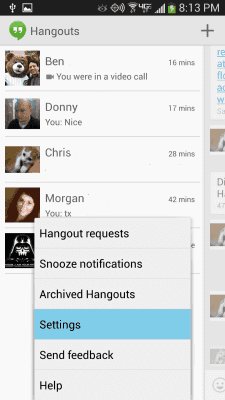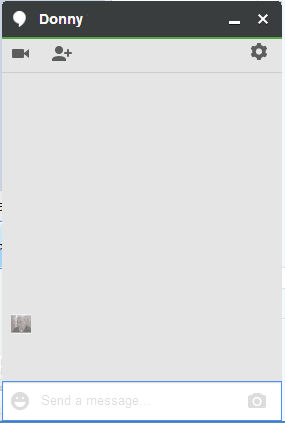Bất kể bạn đang nói về công việc vì lý do cá nhân, có thể gửi tin nhắn cho người khác và thực hiện cuộc gọi có thể cực kỳ hữu ích. Tuy nhiên, hầu hết các công cụ thuộc loại này thường liên quan đến quá trình đăng nhập kéo dài và một ứng dụng khách cần được cài đặt.
Tuy nhiên, đó không phải là trường hợp của Google Hangouts, một công cụ liên lạc do Google tạo ra, có thể truy cập được dưới dạng dịch vụ web. Thật không may, mọi thứ không diễn ra quá suôn sẻ với công cụ này, vì một số người dùng đã báo cáo rằng có vấn đề với âm thanh trong khi gọi.
Vì Google Hangouts khá phổ biến, chúng tôi đã quyết định viết một bài báo về vấn đề này, để cuối cùng bạn có thể tận hưởng cuộc gọi thoại theo cách thích hợp.
Tôi có thể làm gì nếu âm thanh Google Hangouts của tôi không hoạt động?
1. Khắc phục sự cố phần cứng của bạn

- Đảm bảo rằng micrô và loa của bạn đã được cắm vào PC và chúng đã được bật
- Đây cũng là cơ hội tốt để kiểm tra xem micrô của bạn có thực sự bị tắt tiếng hay không
- Nếu micrô của bạn được kết nối qua USB, hãy kiểm tra xem bạn có cần cài đặt phần mềm hoặc trình điều khiển từ nhà sản xuất thiết bị hay không.
- đảm bảo rằng không có chương trình nào khác hiện đang sử dụng micrô của bạn
- Nhìn trong Google Hangouts, cửa sổ cuộc gọi video và đảm bảo rằng bạn đã bật micrô để sử dụng
3. Thực hiện khởi động lại PC hoặc chỉ cần khởi động lại cuộc gọi
- Thoát khỏi cuộc gọi âm thanh hoặc video hiện tại của bạn
- Đóng và sau đó khởi chạy lại trình duyệt của bạn
- Quay lại cửa sổ Google Hangouts và thử gọi lại cho người đó
- Nếu cách đó không hiệu quả, chỉ cần khởi động lại PC của bạn
Lưu ý: Trình duyệt web duy nhất hỗ trợ đầy đủ các dịch vụ của Google là Google Chrome. Firefox, Opera, Internet Explorer và Microsoft Edge cũng cung cấp hỗ trợ các dịch vụ của google, nhưng chúng bị giới hạn.
2. Đảm bảo rằng cài đặt Hangouts của bạn được đặt đúng cách
- Mở trình duyệt của bạn và khởi chạy Google Hangouts trong một tab mới
- Ở đầu cửa sổ cuộc gọi điện video, hãy chọn Cài đặt
- Đảm bảo rằng thiết bị chính xác được chọn cho mỗi cài đặt
- Bạn có thể thay đổi nó bằng cách sử dụng Mũi tên xuống
- Đi tới Micrô
- Để kiểm tra micrô của bạn, hãy nói to và hỏi xem người khác có thể nghe thấy bạn không
Bạn mệt mỏi khi sử dụng Hangouts? Kiểm tra các lựa chọn thay thế tuyệt vời này!
4. Đảm bảo rằng người kia không phải là người có vấn đề về video
Nếu không có bước nào được đề cập ở trên hiệu quả, thì hãy đảm bảo rằng người mà bạn đang cố gắng gọi không thực sự gặp vấn đề về loa. Hãy khuyên họ khắc phục sự cố cài đặt loa và điều chỉnh âm lượng của họ.
Bằng cách làm theo các hướng dẫn này, bạn sẽ có thể khắc phục tất cả các sự cố âm thanh với mic của mình trên Google hangout.
Hãy cho chúng tôi biết giải pháp nào được đề cập ở trên đã giúp bạn bằng cách để lại tin nhắn cho chúng tôi trong phần nhận xét bên dưới.
Các câu hỏi thường gặp
- Những trình duyệt nào có thể chạy Google Hangouts?
Google Hangouts chạy tốt nhất trên Google Chrome, nhưng nó cũng có thể chạy trên Mozilla Firefox, Opera, Internet Explorer và Microsoft Edge, mặc dù có một số chức năng hạn chế.
- Google Hangouts có sẵn trên các nền tảng khác không?
Có, Google Hangouts cũng có thể được sử dụng làm ứng dụng Android cho điện thoại thông minh của bạn.
- Làm cách nào để nhận liên hệ trong Google Hangouts?
Cách dễ nhất để thêm ai đó vào danh sách liên hệ Google Hangouts của bạn là thêm họ làm bạn bằng tài khoản Gmail của họ.